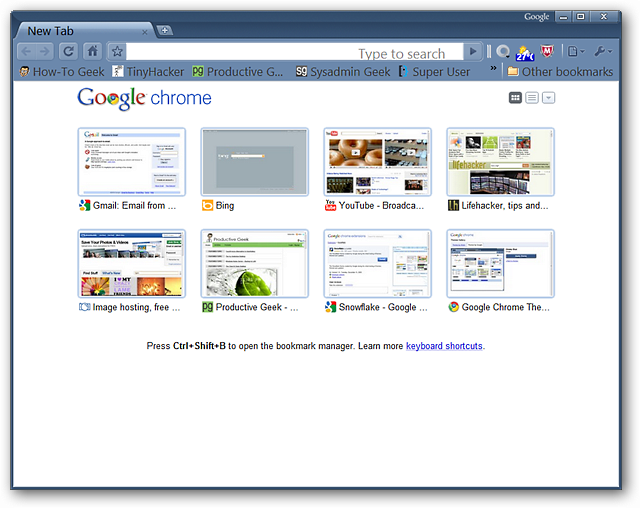Ga je ooit naar Google Maps op je computer,alleen om een blanco parelmoer raster te zien? Het is echt vervelend en het gebeurt niet om een voor de hand liggende reden. Het is nog steeds mogelijk om Google Maps te gebruiken wanneer het zo wordt - u kunt zoeken en specifieke adressen vinden - maar de kernfunctionaliteit is min of meer opgenomen. Het ziet er zo uit:

Het blijkt dat dit gebeurt vanwege een bug-cookie die Google in uw browser heeft achtergelaten. Om dingen weer in goede staat te krijgen, moet je deze verwijderen.
Om specifieke cookies te verwijderen (en te voorkomen dat ze worden verwijderdde andere cookies waarmee dingen zoals uw 'onthouden' aanmeldingen werken), moet u het Chrome-instellingenmenu induiken. Klik op de menuknop, de drie stippen in de rechterbovenhoek van het browservenster en vervolgens op 'Instellingen'.

Scrol naar de onderkant van de pagina en klik op 'Geavanceerd'. Klik onder het kopje 'Privacy en beveiliging' op 'Instellingen voor inhoud'.

Klik op 'Cookies'. Klik op de volgende pagina op 'Alle cookies en sitegegevens bekijken'.

Er is een zoekbalk in de rechterbovenhoek vanhet menu (de kleinere in het wit, niet die in het blauw). Typ 'www.google.com' in de balk en u zou de lijst moeten beperken tot een enkel item. Als u zich buiten de VS bevindt, gebruikt u uw lokale Google-URL, zoals 'www.google.co.uk' voor het Verenigd Koninkrijk. Klik op het ene item in de lijst.

In de resultaten ziet u een heleboel verschillendecookies specifiek voor uw browser en uw Google-account. Degene die ervoor zorgt dat uw Google Maps-weergave leeg is, heeft het label 'gsScrollPos'. Waarschijnlijk ziet u veel hiervan met drie- of viercijferige nummers achter het label.
Helaas is het niet mogelijk om te bepalenwelke specifieke cookie is afgeluisterd, dus verwijder ze allemaal door op het pictogram "X" aan de linkerkant van de instellingenkolom te klikken. Herhaal de stap en klik op "X" op iedereen met het label gsScrollPos.

Wanneer u klaar bent, opent u een nieuw tabblad en gaat u terug naar maps.google.com. Het zou nu normaal moeten verschijnen.

U kunt hetzelfde effect bereiken door simpelweg al uw cookies te wissen (pictogram Instellingenmenu, "Meer tools", "Browsegegevens wissen"), maar dat is niet ideaal, omdat het u uitlogt bij alle andere websites.
Helaas komt deze bug regelmatig terug. Als u haast heeft, kunt u Google Maps gewoon op een Incognito-tabblad laden om de kaartlaag zichtbaar te maken zonder cookies te wissen.